你当前正在访问 Microsoft Azure Global Edition 技术文档网站。 如果需要访问由世纪互联运营的 Microsoft Azure 中国技术文档网站,请访问 https://docs.azure.cn。
发现 VM 上安装的软件
本教程介绍如何使用 Azure 自动化更改跟踪和清单功能来找出环境中安装的软件。 可以收集并查看清单,了解计算机上的软件、文件、Linux 守护程序、Windows 服务和 Windows 注册表项。 跟踪计算机的配置有助于查明环境中的操作问题,更好地了解计算机的状态。
本教程介绍如何执行下列操作:
- 启用更改跟踪和库存
- 启用 Azure VM
- 启用非 Azure VM
- 查看已安装软件
- 在清单日志中搜索已安装的软件
先决条件
要完成本教程,需要:
- Azure 订阅。 如果还没有帐户,可以激活 MSDN 订户权益或注册免费帐户。
- 自动化帐户,用于保存观察程序、操作 runbook 和观察程序任务。
- 要启用该功能的虚拟机。
登录 Azure
登录到 Azure 门户。
启用更改跟踪和库存
就本教程来说,首先需要启用更改跟踪和清单。 如果以前启用了该功能,则无需执行此步骤。
注意
如果字段灰显,则意味着已为 VM 启用其他自动化功能,因此必须使用同一工作区和自动化帐户。
导航到自动化帐户,在“配置管理”下选择“清单”或“更改跟踪” 。
选择 Log Analytics 工作区。 此工作区将收集由更改跟踪和清单等功能生成的数据。 工作区提供了一个位置来查看和分析来自多个数据源的数据。
注意
本文最近已更新,从使用术语“Log Analytics”改为使用术语“Azure Monitor 日志”。 日志数据仍然存储在 Log Analytics 工作区中,并仍然由同一 Log Analytics 服务收集并分析。 我们正在更新术语,以便更好地反映 Azure Monitor 中的日志的角色。 有关详细信息,请参阅 Azure Monitor 术语更改。
选择要使用的自动化帐户。
配置部署位置。
单击“启用”为 VM 部署该功能。
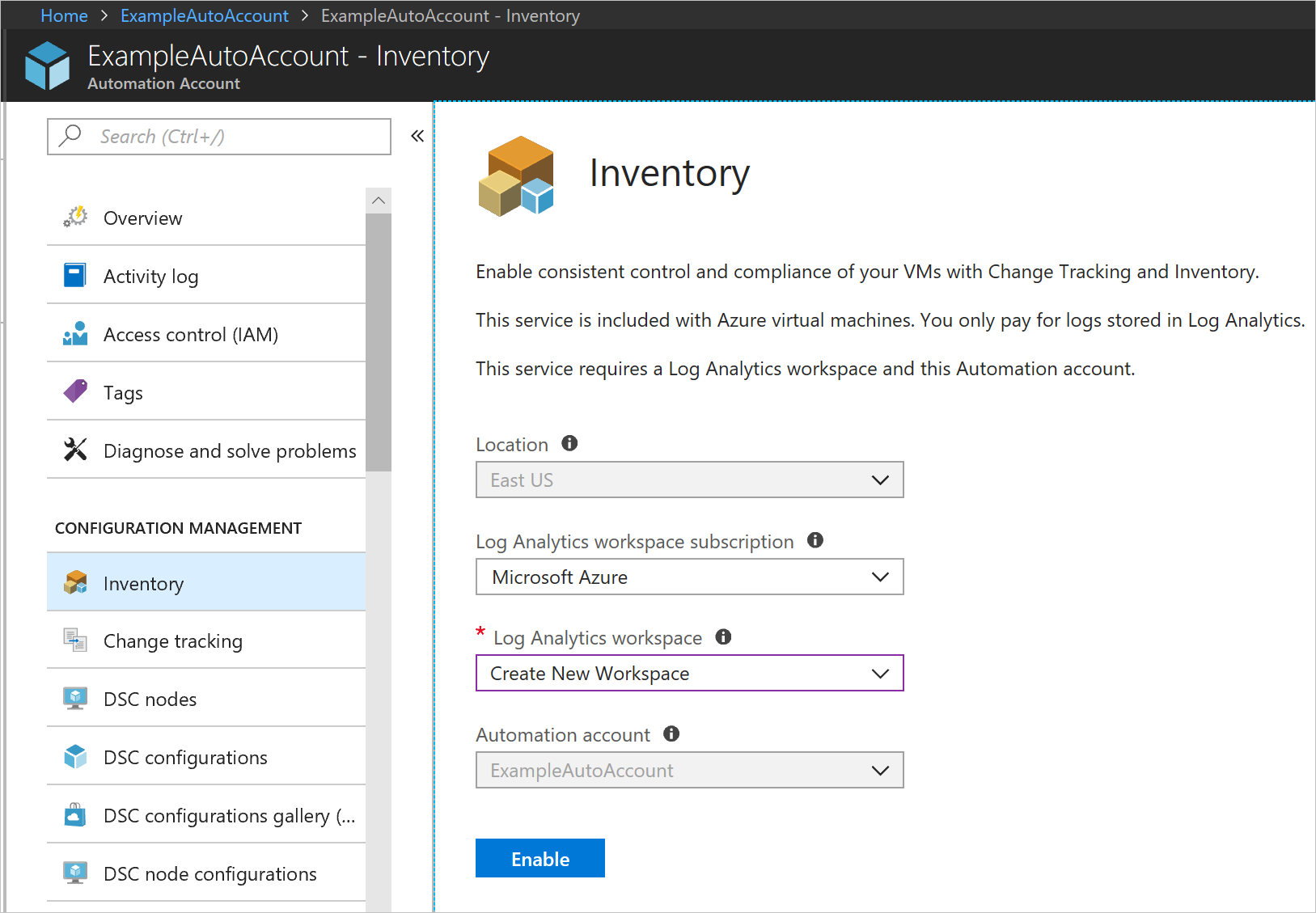
在设置期间,将使用适用于 Windows 的 Log Analytics 代理和混合 Runbook 辅助角色来预配 VM。 启用更改跟踪和清单最多可能需要 15 分钟。 在此期间,不应关闭浏览器窗口。
启用该功能后,VM 中有关已安装软件和更改的信息会流向 Azure Monitor 日志。 这些数据需花费 30 分钟到 6 小时的时间才能用于分析。
添加要启用更改跟踪和清单的 Azure VM
在自动化帐户中,导航到“配置管理”下的“清单”或“更改跟踪” 。
选择“+ 添加 Azure VM”。
从 VM 列表中选择 VM。
单击“启用”以在 VM 上启用更改跟踪和清单。 适用于 Windows 的 Log Analytics 代理已部署到 VM,并将 VM 配置为与 Log Analytics 工作区通信。 设置操作可能需要几分钟的时间。
此时,如果需要,可以从列表中选择一个新的 VM 来启用该功能。
添加要启用更改跟踪和清单的非 Azure 计算机
若要为非 Azure 计算机启用该功能,请执行以下操作:
根据你的操作系统安装适用于 Windows 的 Log Analytics 代理或适用于 Linux 的 Log Analytics 代理。
导航到自动化帐户,然后转到“配置管理”下的“清单”或“更改跟踪” 。
单击“管理计算机”。 系统会显示向 Log Analytics 工作区进行报告且尚未启用更改跟踪和清单的计算机的列表。 选择适合你的环境的选项:
- 在所有可用计算机上启用 - 此选项在当前向 Log Analytics 工作区进行报告的所有计算机上启用此功能。
- 在所有可用计算机以及将来的计算机上启用 - 此选项在向 Log Analytics 工作区进行报告的所有计算机上启用此功能,并且会在将来添加到该工作区的所有计算机上启用此功能。
- 在所选计算机上启用 - 此选项仅在你选择的计算机上启用此功能。
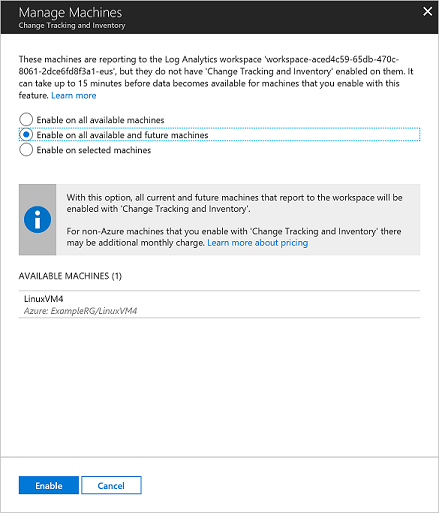
查看已安装软件
启用更改跟踪和清单功能后,即可在“清单”页中查看结果。
在你的自动化帐户中,选择“配置管理”下的“清单”。
在“清单”页上单击“软件”选项卡。
请注意一个表,其中列出了已发现的软件。 软件按软件名称和版本分组。 可在表中查看每个软件记录的高级详细信息。 这些详细信息包括:软件名称、版本、发布者、上次刷新时间(由组中的计算机报告的最近刷新时间)、计算机数(装有该软件的计算机的计数)。
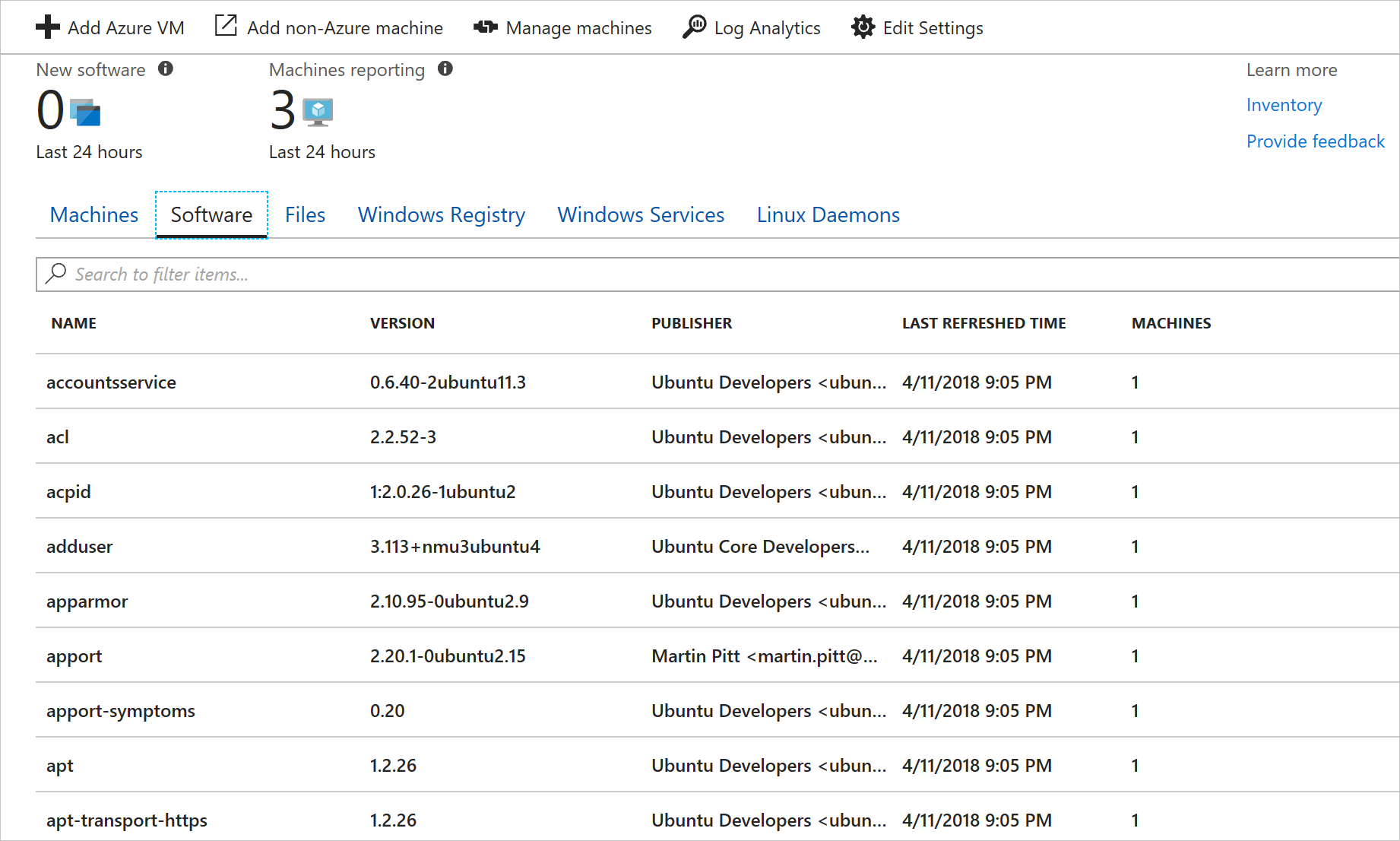
单击一行即可查看软件记录的属性以及装有该软件的计算机的名称。
若要查找特定的软件或软件组,可以在软件列表正上方的文本框中搜索。 可以使用筛选器根据软件名称、版本或发布者进行搜索。 例如,搜索“Contoso”会返回名称、发布者或版本中包含“Contoso”的所有软件 。
在清单日志中搜索已安装的软件
更改跟踪和清单会生成发送到 Azure Monitor 日志的日志数据。 若要通过运行查询来搜索日志,请选择“清单”页顶部的“Log Analytics”。 清单数据存储在 ConfigurationData 类型下。
以下示例 Log Analytics 查询将返回发布者 Microsoft Corporation 的清单结果。
ConfigurationData
| where ConfigDataType == "Software"
| where Publisher == "Microsoft Corporation"
| summarize arg_max(TimeGenerated, *) by SoftwareName, Computer
若要详细了解如何在 Azure Monitor 日志中运行和搜索日志文件,请参阅 Azure Monitor 日志。
查看单个计算机的软件清单
若要查看单个计算机的软件清单,可以访问 Azure VM 资源页中的“清单”,也可以使用 Azure Monitor 日志筛选出相应的计算机。 以下 Log Analytics 查询示例返回名为“ContosoVM”的计算机的软件列表。
ConfigurationData
| where ConfigDataType == "Software"
| summarize arg_max(TimeGenerated, *) by SoftwareName, CurrentVersion
| where Computer =="ContosoVM"
| render table
| summarize by Publisher, SoftwareName
后续步骤
本教程介绍了如何查看软件清单:
- 启用更改跟踪和库存
- 启用 Azure VM
- 启用非 Azure VM
- 查看已安装软件
- 在清单日志中搜索已安装的软件
继续阅读更改跟踪和清单功能的概述可以了解其详细信息。